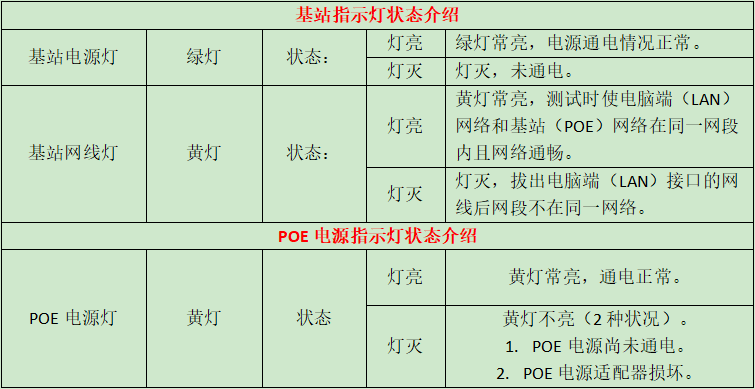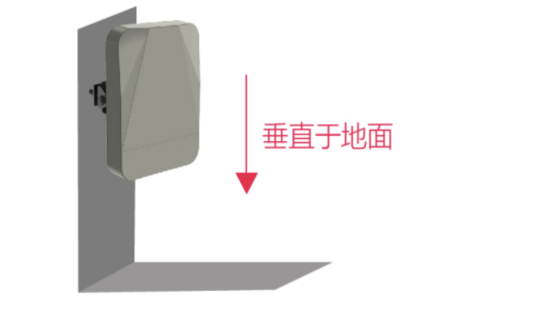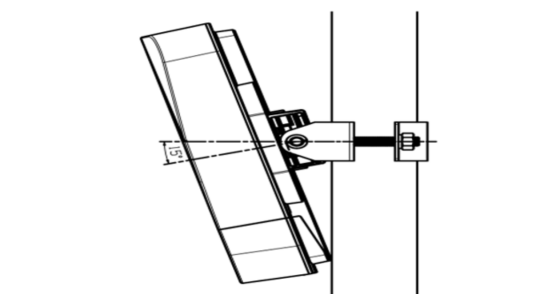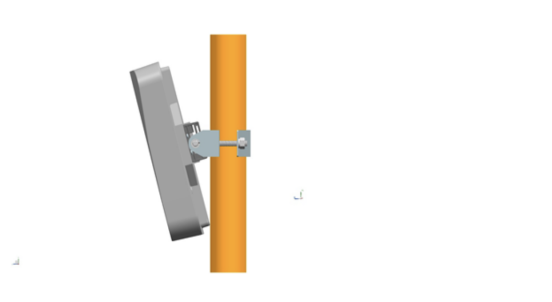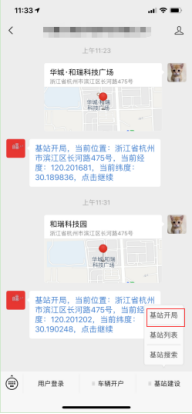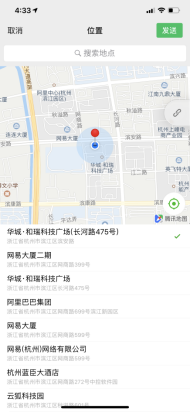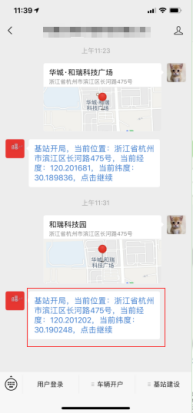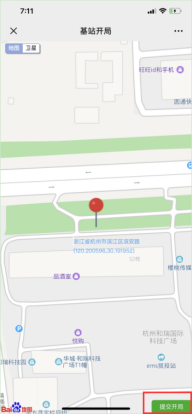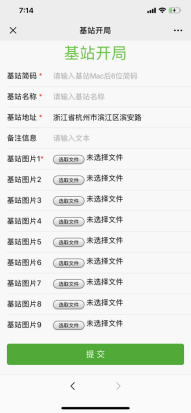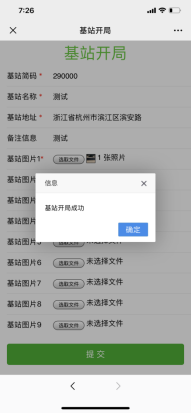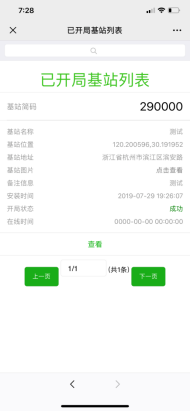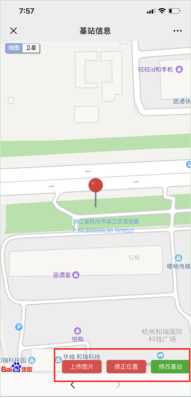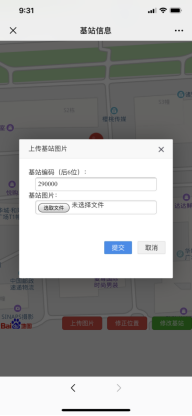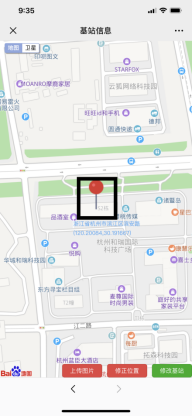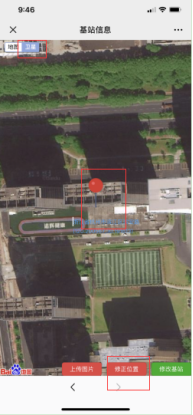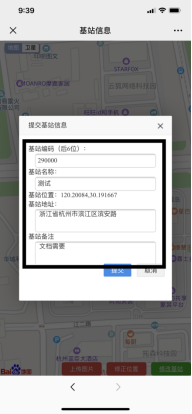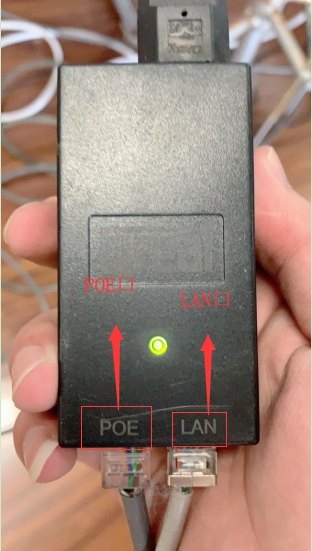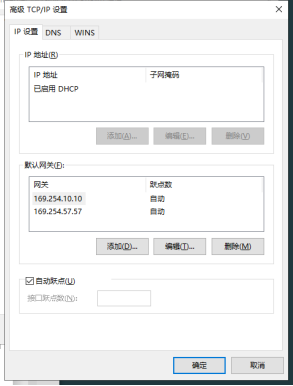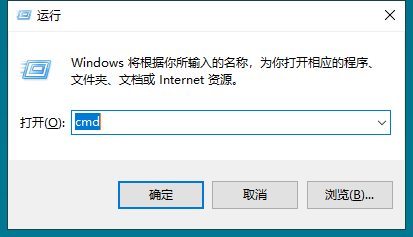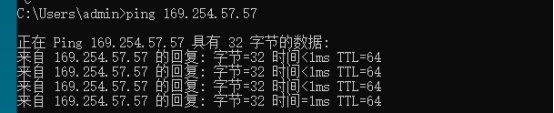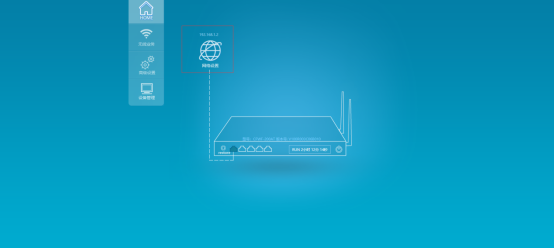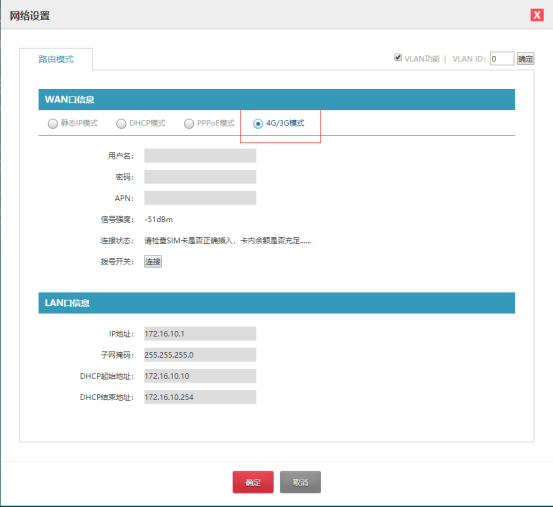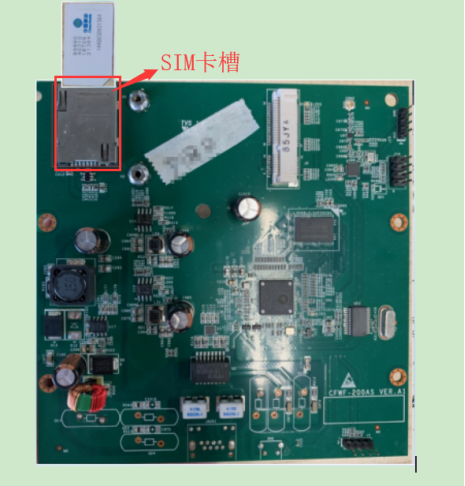introduction.md 9.8 KB
第一章 基站安装:
安装前提:预导入MAC基站信息成功、根据监控进行规划点位(对安装位置进行查看是否有电)、SIM卡余额是否充足,确认无误之后准备安装工作。
基站型号:G22、G23。
1.1. 感应基站G22安装:
1.安装必备:G22基站、网线、抱箍(根据实际需求自行选定尺寸)、螺丝刀(一字十字均可)、SIM卡。
(注:SIM卡已在主板上安装)
2.扣起卡扣,向下滑开网线接口盖。
3.一头将网线插入基站网线口,另一头插入POE电源POE接口头(POE电源黄灯常亮说明电源已通电)。
4.基站网线下有两个灯,灯光指示如下。
5.查看黄灯是否亮起不亮重新请检查网线,建议尝试更换网线等。
(注:基站供电和网络都使用同一根网线完成。如还有问题请参考 1.4.基站故障调试!)
6.准备安装抱箍,在反面卡槽中插入抱箍。
7.抱箍环绕安装柱,螺丝刀拧紧抱箍螺丝。
8.安装完成,开始使用。
1.2. 感应基站G23安装:
(注:G23内置POE电源)
- ##### 1.2.1. 室外安装:
全向:
1.安装在室外时,采用抱箍安装在电线杆上面。抱箍的选择、主机安装要求请格外遵守,否则会影响到基站的性能和使用寿命。
抱箍的选择:
2.抱箍以及锁紧抱箍的螺丝钉的材料一定要选用不锈钢304,否则在室外容易生锈。
3.抱箍的尺寸是根据电线杆的直径来决定的,常用尺寸为直径210mm和320mm(仅供参考,以实际测量为准)。
安装要求:
4.感应基站的正面和侧面不能有遮挡物,比如:树枝、金属板等。
5.感应基站根据天线的类型分为全向和定向基站,其按装方式和要求也不一样。
6.全向基站通过抱箍固定在电线杆上,位置必须是垂直于地面,否则会严重影响基站的通讯性能和信号强度。
定向:
1.定向基站的安装角度的调节时安装的关键要求,信号覆盖面积是根据要求来确定的。
2.将基站用抱箍固定在电线杆上面。
(注:如需测试网络,请 参考 1.4.基站故障调试 即可)
1.3. 开局流程:
- ##### 1.3.1. 微信端操作:
1.点击【基站开局】,在地图中选择位置,完成后点击【发送】。
2.公众号会发送一条消息,显示基站安装的地址及经纬度,点击【消息】跳转到基站开局。
3.点击【提交开局】,填写基站开局信息。
4.输入(基站简码、基站名称、基站地址、备注信息、基础图片9张),图片至少选择一张,点击提交。
(注:发现基站Mac码未导入时,请及时联系管理员导入)
5.基站开局成功。
6.基站开局信息可在已开局基站列表中查看。
7.点击【查看】,可进行上传图片、修正位置、修改基站等操作。
1.点击【上传图片】,选择图片上传,同时可对基站编码可进行修改,点击【提交】完成。
1.滑动标记到指定安装位置将自动更新经纬度,点击【修正位置】完成。
2.点击【卫星】,展示卫星页面。
1.点击【修改基站】,可对(基站名称、基站地址、基站备注)进行修改,点击【提交】完成。
- ##### 1.3.2. 开局成功:
1.主要展示开局成功基站信息。
2.选择搜索框选择条件,基站状态(新装、在线、异常、离线)或(基站MAC、基站简码、基站名称、基站地址)后输入关键字点击【搜索】。
3.点击左上角【导出】将基站数据导入本地。
点击右上方方格设置显示或隐藏字段信息。
开局成功→【操作栏】→【详情】,查看(基站信息、经过车辆、基站心跳、基站登录、基站日志、地图位置、基站图片)等信息详情。
开局成功→【操作栏】→【标签】,查看基站经过车辆标签信息。
(注:操作有点击刷新进行数据矫正)
开局成功→【操作栏】→【编辑】,对基站信息(名称、SIM卡产品号、基站编号地址)等进行编辑修改。
开局成功→【操作栏】→【报废】,确认基站无法使用后点击【报废】输入用户名、密码后点击【提交并保存】。
1.点击日期选择时间段内绑定电子标签的车辆信息,输入关键字(电子标签、车牌号)点击【搜索】。
2.点击右侧方格设置显示或隐藏字段信息。
1.4. 基站故障调试:
(注:连接成功即可忽略)
1.将基站网线插入POE电源适配器的POE口,灯亮说明有电,否则无电(测试是否有电)。
2.将另一根网线一头插入POE电源适配器的LAN口,另一头插入电脑网线接口(进行网络测试)。
3.进行网络测试时首先要在电脑本地添加默认网关地址,保证电脑和基站在同一个网段当中。
(注:默认为169.254.57.57,169.254.10.10)
4.Windows + r使用cmd查看 IP地址是否能拼通。
5.输入ping + IP地址。
6.拼通之后在浏览器输入IP地址,进行登录。
7.登录成功点击【网络设置】,配置路由模式。
8.选择模式为3G/4G模式有卡时直接点击【连接】,将自动检测。
'(注:连接状态提示“请检查SIM卡是否正确插入,卡内余额是否充足......“时,需要检查主板是否插入SIM卡或SIM卡是否松动以及SIM卡余额是否充足)`
9.SIM卡安装在主板左上角位置,取卡时轻按弹出即可。
10.安装时SIM卡从上往下,铜片向下,缺角一端向内轻推卡住即可。